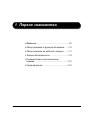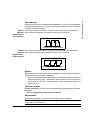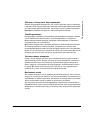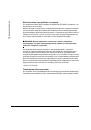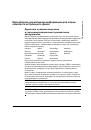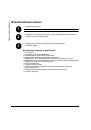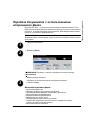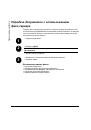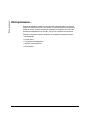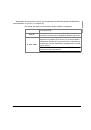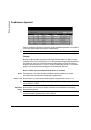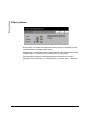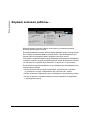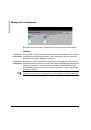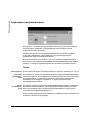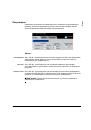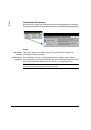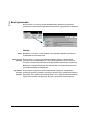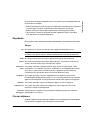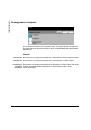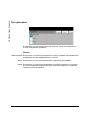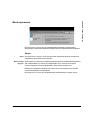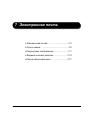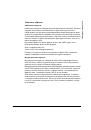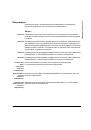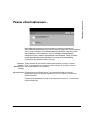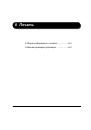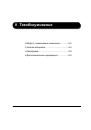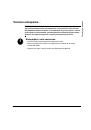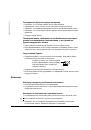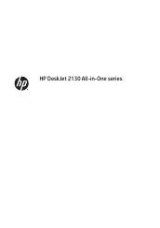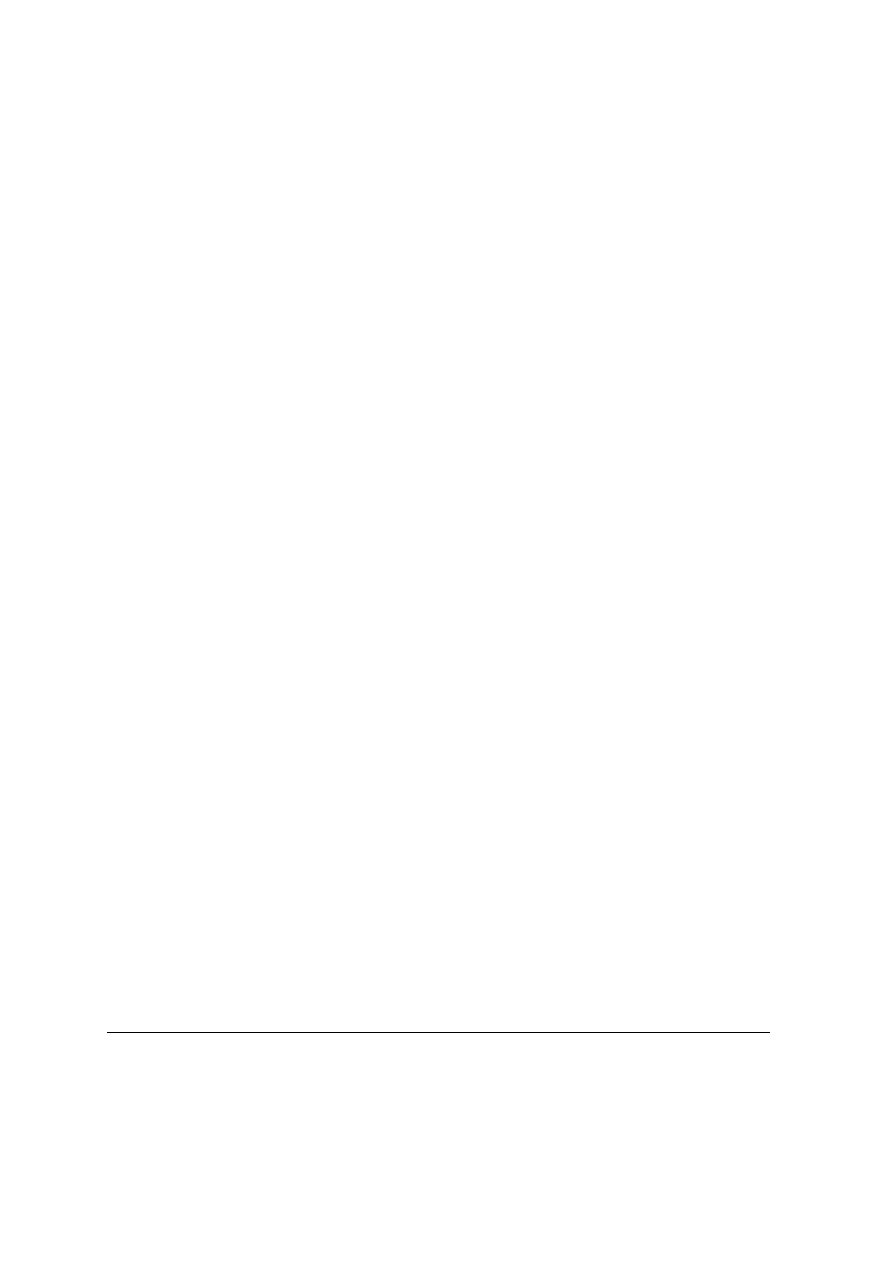
Стр
. 10-8
Xerox CopyCentre/WorkCentre Pro C2128/C2636/C3545
Краткое
руководство
Неиспр
авно
ст
и
Размазанные
изображения
¾
Загрузите
бумагу
из
новой
пачки
.
¾
При
сканировании
со
стекла
экспонирования
проверьте
качество
оригиналов
,
установите
для
режима
ввода
оригинала
Вручную
со
стекла
,
опустите
крышку
и
попробуйте
еще
раз
.
Убедитесь
,
что
оригинал
лежит
ровно
и
плотно
прилегает
к
стеклу
экспонирования
.
Пропуск
символов
¾
Загрузите
бумагу
из
новой
пачки
.
¾
Попробуйте
использовать
более
гладкую
бумагу
.
¾
Выберите
большую
плотность
изображения
,
если
оригинал
бледный
или в тексте
есть
цветные
символы
.
Неоднородный
глянец
¾
Проверьте
качество
оригиналов
.
¾
Если
на
оригиналах
есть
большие
области
сплошного
изображения
,
то настройте
контраст
.
Появление
ореола
на
изображениях
¾
Проверьте
качество
оригиналов
.
¾
Очистите
стекло
экспонирования
,
если
оно
используется
.
¾
Поверните
оригинал
на
180
градусов
и
повторите
работу
.
Аппарат
не
определяет
формат
оригинала
на
стекле
¾
На
вкладке
Регулировка
изображения
выберите
[
Ввод
оригинала
]
и укажите
размер
оригинала
.
¾
Заново
просканируйте
оригинал
,
закрыв
при
этом
крышку
.
Документы
сканируются
,
но
не
распечатываются
¾
Для
некоторых
работ
перед
печатью
требуется
обработка
изображения
.
¾
Проверьте
очередь
Статус
работы
,
чтобы
определить
,
обрабатывается
ли
задание
.
В
очереди
может
быть
работа
с
состоянием
«
остановлена
» (
пауза
).
Удалите
эту
работу
,
если
это
состояние
сохраняется
более
5
минут
.
¾
Это
может
быть
результатом
неверной
комбинации
режимов
.
Возможно
,
потребуется
перезагрузить
программное
обеспечение
.
Обратитесь
к
вашему
системному
администратору
.
Работа
выполнена
,
но
использованы
не
все
режимы
,
выбранные
на
сенсорном
экране
¾
Между
выполняемыми
друг
за
другом
работами
нажимайте
Очистить
все
.